Der kan være mange grunde til, at du vil nulstille dit Apple Watch og slette dets data. Nogle af dem inkluderer at købe eller sælge Apple Watch brugt, glemme adgangskode eller fejlfinding. Vi vil dække alle måder at nulstille Apple Watch på, selvom du ikke har den parrede iPhone med dig, ved at gøre det eksternt ved hjælp af iCloud, hvis Watch har siddet fast under parringsprocessen.
Sådan nulstiller du Apple Watch ved hjælp af iPhone
Dette er den mest ligetil metode til at nulstille et Apple Watch. Alt du skal gøre er at fjerne parringen af uret fra iPhone, og ikke kun vil det nulstille uret, det vil også oprette en sikkerhedskopi først. Du skal blot bruge en iPhone, der er parret med uret, og det er det.
1. Åbn Se-appen på iPhone. Sørg for, at både iPhone og Watch er .i (info) og tryk på ikonet Mit ur i øverste venstre hjørne af fanen Alle ure af hinanden. Gå nu til i nærheden
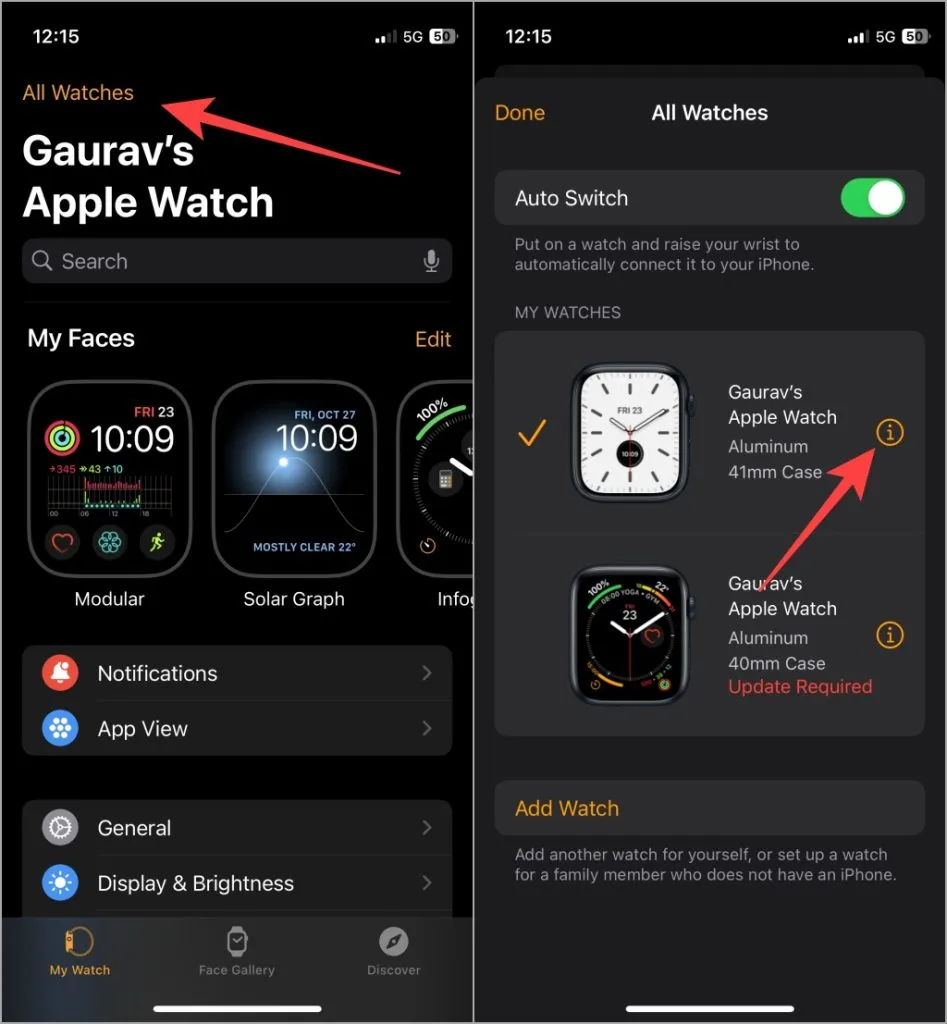
2. Vælg muligheden Fjern parring af Apple Watch, og tryk så igen på < a i=4>Ophæv parring (urnavn). Du skal indtaste Apple ID-adgangskoden for at bekræfte og deaktivere aktiveringslåsen og trykke på Ophæv parring en sidste gang.
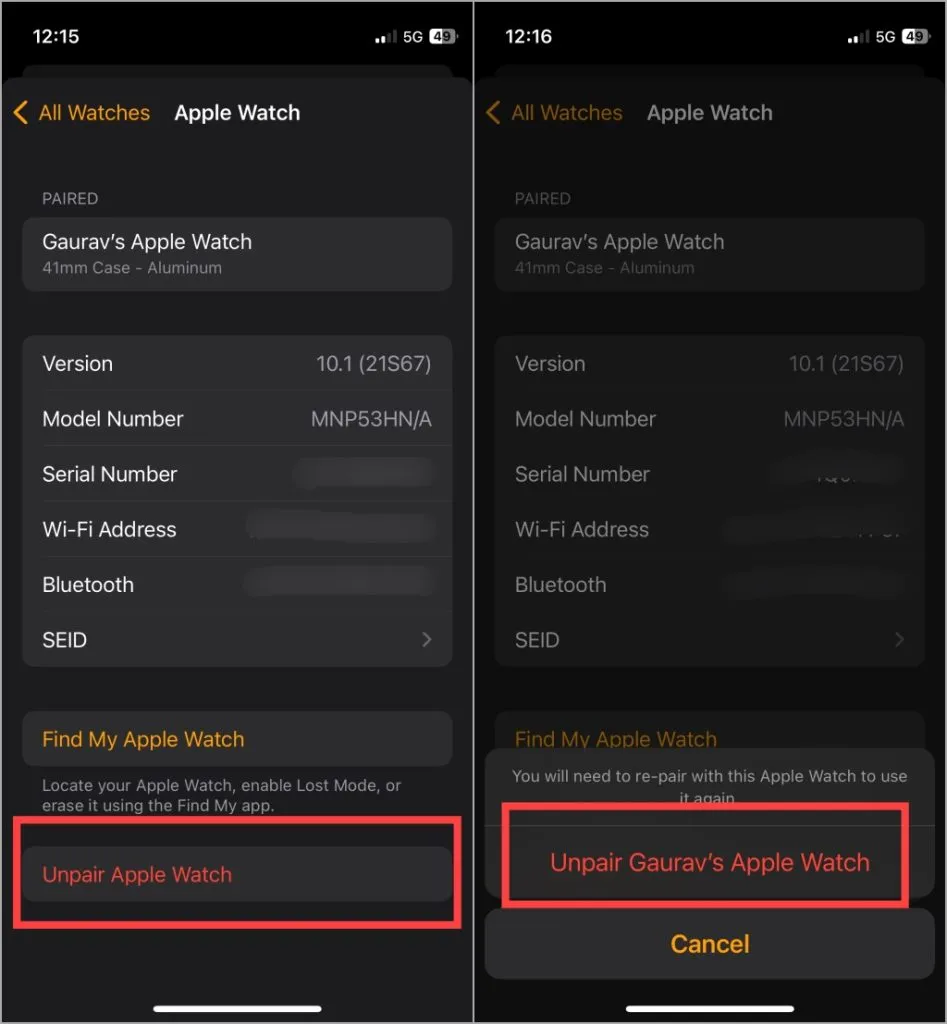
Sådan nulstiller du ur uden parret iPhone (fra ur)
Måske har du ikke den parrede iPhone med dig lige nu. Der kan være et par årsager bag det. Du købte et brugt ur, og ejeren glemte at fjerne parringen og nulstille uret. Måske er du på en løbetur og bærer ikke din iPhone lige nu. Uanset hvad, kan det gøres, men et par ting skal ryddes først.
Som bemærket i sidste afsnit vil sletning af data og nulstilling af uret uden den parrede iPhone fjerne data, men ikke aktiveringslåsen. Dette er for at beskytte uret, hvis det bliver stjålet, og tyve forsøger at sælge det videre. De kan nulstille den, men kan ikke komme ind takket være aktiveringslåsen.
1. I dit Apple Watch skal du åbne Indstillinger og gå til Generelt > Nulstil > Slet alt indhold og indstillinger.
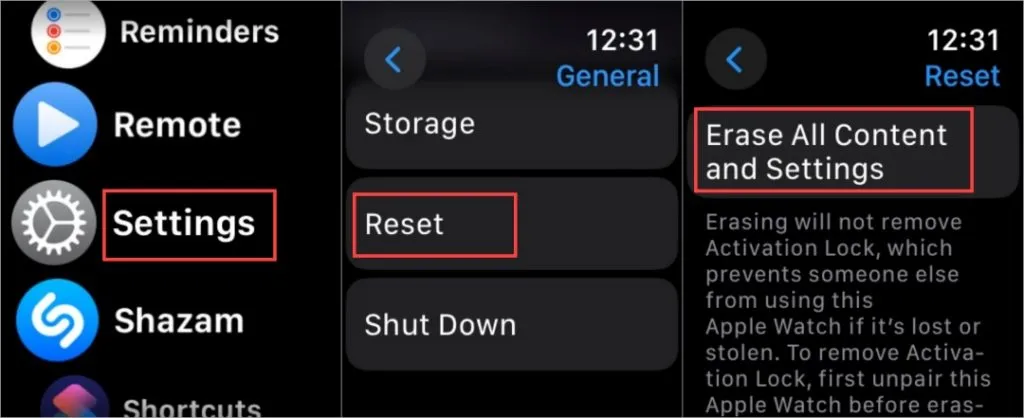
2. Du bliver bedt om at indtaste adgangskoden.
3. Tryk på Slet alle for at bekræfte, og du er færdig.
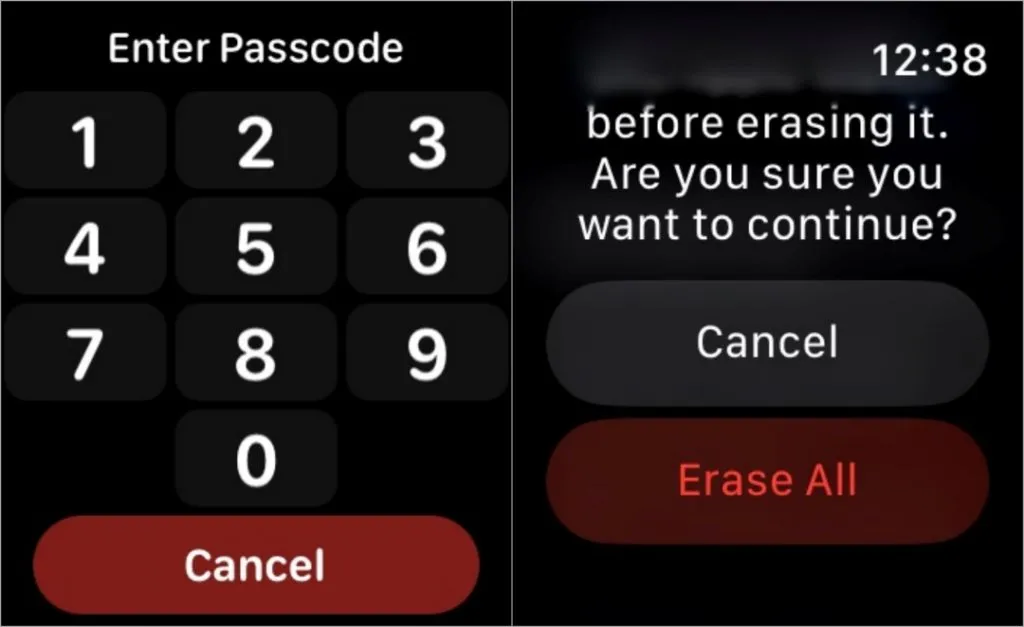
Sådan nulstiller du Apple Watch uden adgangskode
Selvom du ikke har den parrede iPhone med dig, vil du stadig kræve adgangskoden for at låse uret op. Vi mennesker er glemsomme væsner og husker ofte ikke adgangskoder og adgangskoder. Men du kan stadig hvile dit Apple Watch. Sådan gør du.
1. Placer Apple Watch på opladeren.
2. Tryk og hold sideknappen (ikke den digitale krone-knap), indtil du ser skærmen Slider.
3. Mens du er på skyderskærmen, skal du trykke og holde den digitale krone-knap nede, og du vil se skærmen Slet alt indhold og indstillinger.
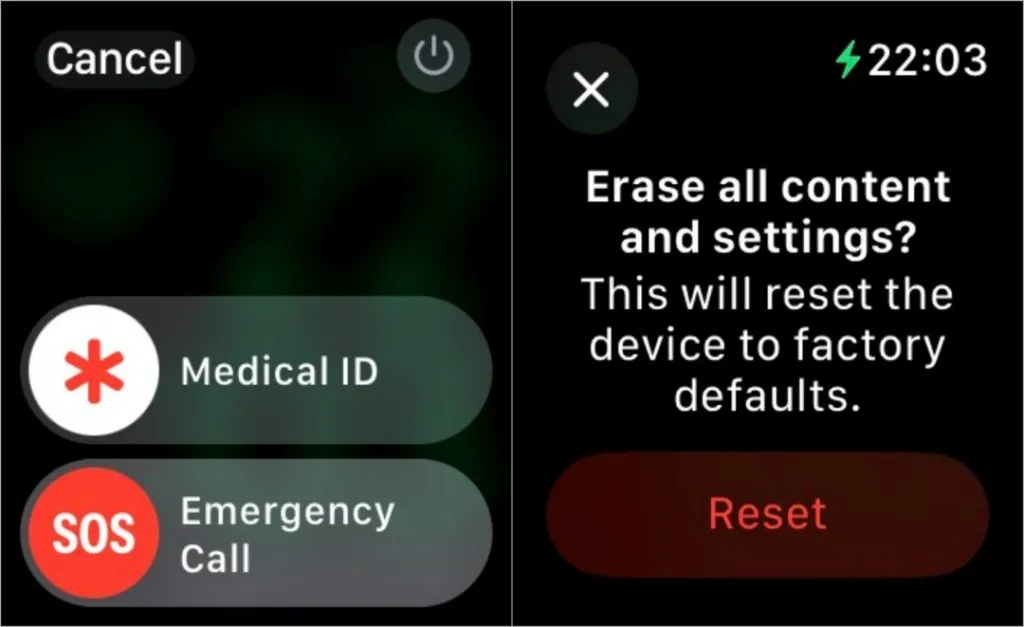
4. Tryk på Nulstil mulighed her og tryk derefter igen på Nulstil for at bekræfte.
5. Du kan nu konfigurere uret igen fra bunden og gendanne data fra en sikkerhedskopi. Du vil se disse muligheder på skærmen.
Sådan nulstiller du Apple Watch fra iCloud eller Find min
Find My er et hjælpeværktøj, som du kan bruge fra enhver browser på enhver desktop eller endda mobil til at finde alle de Apple-enheder, der er forbundet til dit Apple ID. Det inkluderer også dit ur. Selvom det er nyttigt til at finde tabt eller stjålet ur, kan du også bruge Find min til at låse, slette data og nulstille dit Apple Watch eksternt, uanset om du har Apple Watch med eller ej. Nyttigt, hvis du har solgt/givet det væk og glemt at slette det.
1. Åbn iCloud.com/Find i din browser. Hvis du bruger din Mac til at logge på, behøver du ikke indtaste loginoplysninger. Du kan logge ind med dit fingeraftryk.
2. Når du er kommet ind, skal du vælge det Apple Watch, du vil nulstille fra under Alle enheder sektionen øverst til venstre. Klik for at udvide menuen, hvis ikke allerede.
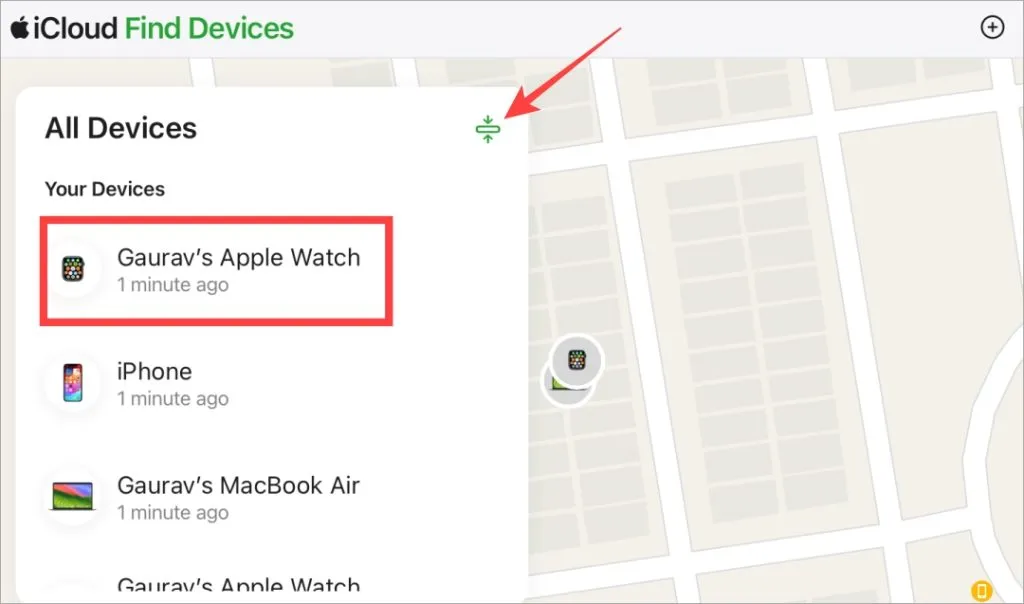
3. Vælg muligheden Slet denne enhed.
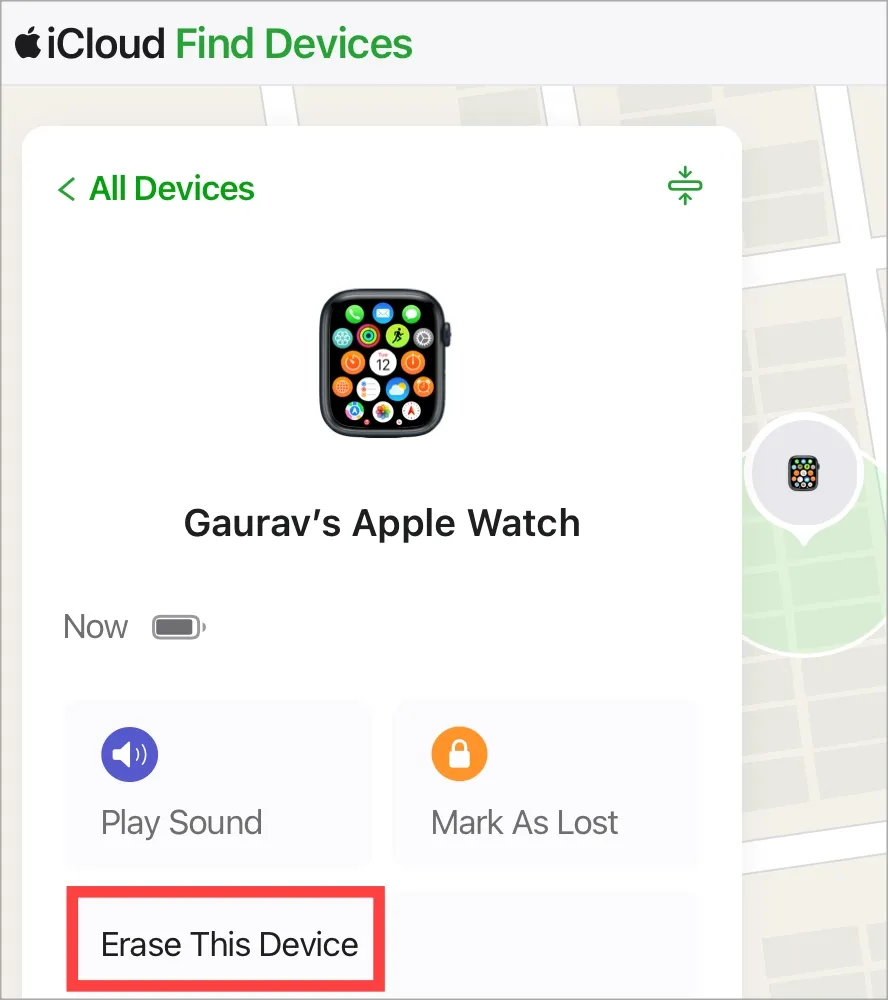
4. Følg instruktionerne på skærmen, indtil dit Apple Watch er nulstillet, og data er slettet.
Sådan nulstiller du uret, når parringsprocessen sidder fast
Nogle uheldige sjæle står over for et usædvanligt problem, hvor Apple Watch sætter sig fast under parringsprocessen. Du kan f.eks. se den velkendte parringsanimation på urskærmen eller en sort skærm. Du kan genstarte parringsprocessen.
1. Tryk og hold den digitale krone i et stykke tid, selvom uret er i parringstilstand.
2. Du bør se knappen Nulstil. Tryk på den.
3. Når uret er nulstillet, kan du begynde parringsprocessen fra bunden igen.
Besøg dit mobilcenter for at nulstille Apple Watch
Hvis du har et mobilt Apple Watch, skal du tage det med til dit nærmeste mobilselskab, uanset hvor du har købt uret, f.eks. AT&T. En Reddit-bruger fandt, at da de har dit IMEI-nummer, kan de bruge det til at nulstille dit Apple Watch for dig, forudsat at du kan bevise, at det tilhører dig.
Glem ikke at tage det nødvendige ID-bevis og købsseddel på, hvad end du har for at vise, at uret ikke er stjålet.
Æblevejen
Apple tilbyder flere måder at nulstille dit ur på afhængigt af den situation, du er i. Du kan nulstille Watch med eller uden den parrede iPhone, ved at bruge selve uret eller eksternt fra iCloud, selv når du ikke kan huske adgangskoden. Sikkerhed og privatliv er dog bevaret under alle omstændigheder.
Skriv et svar